На первый взгляд, подключение геймпада и использование наушников не должно быть связано друг с другом. Однако, многие пользователи сталкиваются с проблемой, когда наушники перестают работать во время использования геймпада. Часто это вызывает раздражение и неудобство, особенно, когда каждая деталь игрового процесса важна для успешности игры.
Одной из причин, по которой наушники не работают при подключении геймпада, может быть неверная конфигурация устройств. Некоторые геймпады имеют собственные настройки звука и микрофона, которые могут заменить или переключиться наушники, подключенные к компьютеру. В этом случае, перед использованием геймпада необходимо проверить настройки устройств и убедиться, что выбраны наушники в качестве аудиоустройства.
Еще одной возможной причиной проблемы является неправильное распознавание устройства операционной системой. В некоторых случаях, компьютер может неправильно определить геймпад и перенаправить звук на него, игнорируя наушники. В этом случае, рекомендуется обновить драйверы геймпада или изменить порт подключения устройства.
Если проблема с наушниками продолжает оставаться, можно попробовать использовать альтернативные методы подключения геймпада. Например, использовать беспроводные наушники или подключить геймпад через Bluetooth, чтобы избежать конфликтов со звуком.
Причины неработающих наушников с подключенным геймпадом

Наушники – неотъемлемая часть игрового процесса, которая позволяет погрузиться в виртуальный мир и насладиться качественным звуковым сопровождением. Однако возникают ситуации, когда наушники перестают работать, если подключен геймпад. Ниже рассмотрены основные причины такой проблемы и возможные способы ее решения.
1. Неправильные настройки аудио устройств
Первая и, возможно, самая распространенная причина – неправильно настроенные аудио устройства. Если геймпад был подключен после наушников, возможно, звуковые настройки автоматически поменялись и звук начал выводиться через геймпад, а не наушники.
Чтобы исправить эту проблему, необходимо проверить настройки звука. В операционной системе Windows можно сделать это следующим образом:
- Щелкните правой кнопкой мыши по иконке звука в правом нижнем углу экрана.
- Выберите "Звуковые настройки" или "Управление звуковыми устройствами".
- Убедитесь, что наушники выбраны как основное устройство вывода звука.
Если настройки звука в порядке, можно попробовать отключить и снова подключить геймпад, чтобы перезагрузить его драйверы.
2. Конфликт между устройствами
Еще одна причина неработающих наушников может быть связана с конфликтом между устройствами. Геймпад и наушники могут использовать один и тот же аудио-канал, что приводит к проблемам с воспроизведением звука.
Чтобы решить эту проблему, можно попробовать следующие способы:
- Использовать разные порты USB для подключения геймпада и наушников;
- Использовать проводные наушники вместо беспроводных, чтобы избежать возможных интерференций;
- Использовать аудио-разветвитель для подключения наушников и геймпада к разным аудио-каналам.
3. Неисправность оборудования
Наконец, возможной причиной неработающих наушников с подключенным геймпадом может быть неисправность самого оборудования. Возможно, кабель наушников или разъем не исправны, что приводит к потере звука.
Чтобы проверить оборудование на неисправности, можно подключить наушники к другому устройству и проверить, работают ли они. Если наушники работают с другим устройством, значит проблема в подключении геймпада к компьютеру или консоли.
В любом случае, если наушники не работают с подключенным геймпадом, стоит последовательно проверить все эти факторы и применить соответствующие решения. В некоторых случаях возможно потребуется обратиться к специалисту или сервисному центру для диагностики и ремонта оборудования.
Несовместимость портов и разъемов

Одной из причин, по которой наушники могут не работать, когда подключен геймпад, является несовместимость портов и разъемов.
Существует несколько различных типов портов и разъемов, которые могут использоваться для подключения наушников и геймпада, и они могут не совпадать между собой.
Например, для подключения наушников часто используется разъем 3,5 мм (mini-jack). Этот разъем также может использоваться для подключения геймпада или других аудиоустройств. Однако, не все геймпады имеют встроенный разъем для подключения наушников, и вместо этого используют другие типы разъемов, такие как USB или Bluetooth.
Также, существуют игровые консоли, которые имеют особые порты для подключения геймпада, а также порты для подключения наушников. Они могут отличаться от стандартных портов и разъемов, что также может привести к несовместимости.
В таких случаях, чтобы решить проблему, можно использовать адаптеры или специальные кабели, которые позволяют подключать наушники к несовместимым портам или разъемам. Но не всегда такие адаптеры доступны или подходят для определенных устройств.
Кроме того, стоит отметить, что несовместимость портов и разъемов может быть не только физической, но и программной. Например, если геймпад не поддерживает аудио вывод в наушниках или наоборот, то звук может не проходить или уровень громкости может быть слишком низким.
| Тип порта/разъема | Примеры устройств |
|---|---|
| 3,5 мм (mini-jack) | Наушники, смартфон, планшет |
| USB | Геймпад, компьютер, ноутбук |
| Bluetooth | Беспроводные наушники, геймпад |
| Специальные порты | Игровая консоль, специализированные устройства |
В заключение, несовместимость портов и разъемов может быть одной из причин, по которой наушники не работают, когда подключен геймпад. Важно учитывать типы портов и разъемов, используемых устройствами, и искать способы решения проблемы, такие как использование адаптеров.
Неправильные настройки звука

Одной из возможных причин, по которой наушники могут не работать, когда подключен геймпад, являются неправильные настройки звука. Проверьте следующие настройки:
- Громкость звука: Убедитесь, что громкость звука на компьютере или игровой консоли установлена на достаточно высоком уровне. Проверьте настройки громкости в операционной системе или в настройках игровой консоли.
- Дефолтные устройства воспроизведения: Проверьте, что наушники выбраны как дефолтное устройство воспроизведения в настройках звука операционной системы или игровой консоли. Если наушники не выбраны, выберите их в качестве дефолтного устройства и проверьте работу.
- Аудиокодеки: Проверьте, что на компьютере или игровой консоли установлены необходимые аудиокодеки для работы наушников. Обновите или переустановите аудиодрайверы, чтобы убедиться, что все необходимые кодеки установлены.
- Проверка подключения: Убедитесь, что наушники правильно подключены к компьютеру или игровой консоли. Проверьте, что штекеры наушников надежно вставлены в аудиоразъемы и не повреждены.
Если все настройки звука проверены и наушники все еще не работают, возможно, проблема в самой аппаратуре или наушниках. Рекомендуется проверить наушники на другом устройстве или попробовать подключить другие наушники к компьютеру или игровой консоли, чтобы исключить возможность дефекта наушников.
Проблемы с программным обеспечением

Когда пользователь подключает геймпад к своему компьютеру или игровой консоли, возникает непосредственное взаимодействие с программным обеспечением. Иногда возникают проблемы с совместимостью геймпада и наушников, вызванные программными ошибками.
Вот несколько основных проблем с программным обеспечением, которые могут привести к неработающим наушникам при подключении геймпада:
Неисправности драйверов: Драйверы - это программы, которые позволяют устройствам взаимодействовать с операционной системой. Если у геймпада или наушников есть драйверы, то возможно, они несовместимы между собой или несовместимы с операционной системой. В этом случае, возможно, требуется обновление драйверов или установка новых.
Конфликт программ: Некоторые программы могут вмешиваться в работу других программ и вызывать конфликты. Это может произойти, если у вас установлено несколько программ, связанных с геймингом, и они пытаются управлять одновременно геймпадом и наушниками. В таком случае, вам может потребоваться закрыть конфликтующие программы или настроить их, чтобы они не вмешивались друг в друга.
Неправильные настройки: Иногда проблема может быть просто в неправильных настройках. Например, если наушники не работают только во время использования геймпада, возможно, вы должны изменить настройки звука или входных устройств в игровой программе или операционной системе.
Проблемы с обновлением: Постоянное обновление программного обеспечения может приводить к различным проблемам с совместимостью. Если вы обновили операционную систему, программу или драйверы недавно, возможно, это вызывает проблемы с работой наушников вместе с геймпадом. В таком случае, проверьте наличие обновлений для всех программ и устройств, которые вы используете.
Если вы столкнулись с проблемами с программным обеспечением и наушниками при подключении геймпада, рекомендуется принять следующие действия:
- Проверьте совместимость геймпада и наушников между собой и с операционной системой.
- Обновите драйверы для геймпада и наушников, если это возможно.
- Закройте программы, которые могут вызывать конфликты с геймпадом и наушниками.
- Проверьте настройки звука и входных устройств в игровой программе и операционной системе.
- Проверьте наличие обновлений для операционной системы, программ и драйверов.
В большинстве случаев, исправление проблем с программным обеспечением может помочь восстановить работу наушников при подключении геймпада. Если эти действия не дали результата, возможно, проблема связана с аппаратной несовместимостью или неисправностью устройств, и потребуется обратиться к производителю для получения дополнительной помощи.
Неисправность наушников или геймпада

Если у вас возникают проблемы с работой наушников во время подключения геймпада, причинами могут быть как неисправности наушников, так и геймпада самого.
Вот несколько причин, по которым наушники могут не работать при подключенном геймпаде:
- Плохое качество соединения. Проверьте, что кабель наушников и геймпада правильно подключены и надежно закреплены. Плохое соединение может привести к прерыванию звука.
- Наушники с несовместимостью. Некоторые наушники могут несовместимы с определенными моделями геймпадов или игровых консолей. Убедитесь, что наушники совместимы с вашим геймпадом.
- Включенная функция чата голосом. Если включена функция чата голосом на геймпаде, звук может быть направлен в наушники или гарнитуру для общения, а не на громкоговоритель телевизора или аудиовыходы игровой консоли.
- Проблемы с геймпадом. Если геймпад имеет неисправности в аудиовыходах, звук может не передаваться на наушники. Проверьте другие аудиопорты или попробуйте использовать другой геймпад.
Чтобы определить, где именно возникает проблема, можно попробовать следующие шаги по устранению неисправностей:
- Проверьте наушники, подключив их к другому устройству, чтобы убедиться, что они работают правильно.
- Проверьте геймпад, подключив другие наушники или гарнитуру к нему, чтобы исключить проблемы с аудиовыходами геймпада.
- Убедитесь, что настройки аудио выставлены правильно на вашей игровой консоли или компьютере. Проверьте уровень громкости, выбранный выходной аудиоустройства и другие настройки.
Если проблема не устраняется после проведения этих шагов, рекомендуется обратиться за помощью к специалисту или производителю наушников и геймпада. Они смогут более точно определить причину неисправности и предложить решение проблемы.
Важно помнить, что причина неисправности может быть как в наушниках, так и в геймпаде, поэтому стоит проверить оба устройства перед принятием окончательных выводов.
Низкое качество кабеля или разъема

Качество кабеля и разъема является важным фактором в работе наушников при подключении геймпада. Если кабель или разъем низкого качества, это может привести к проблемам с передачей звука и ухудшению качества звучания.
Низкое качество кабеля может привести к потере или искажению сигнала. К примеру, если провод внутри кабеля не достаточно качественный, он может иметь слабую экранировку и подвергаться внешним помехам. Это может вызвать шумы и искажения в звуке наушников при подключенном геймпаде.
Также, низкое качество разъема может привести к нестабильному подключению. Если разъем не обеспечивает надежный контакт с гнездом наушников или геймпада, это может вызвать проблемы с передачей звука или вообще отсутствие звука.
Чтобы избежать проблем с качеством кабеля и разъема, важно выбирать наушники с хорошими компонентами. Обратите внимание на обзоры и рекомендации при покупке, чтобы убедиться в надежности и качестве соединений.
Если у вас уже есть наушники с низким качеством кабеля или разъема, вариантом решения проблемы может быть замена кабеля или разъема на более качественные. Это позволит улучшить передачу звука и избежать возможных проблем при подключении геймпада.
| Причина | Решение |
|---|---|
| Низкое качество кабеля | Заменить кабель на более качественный |
| Низкое качество разъема | Заменить разъем на более качественный |
Несоответствие аудио-кода геймпада наушникам
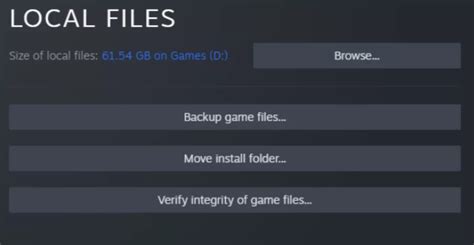
Подключение геймпада к компьютеру может привести к проблемам с использованием наушников. Одной из причин таких проблем может быть несоответствие аудио-кода геймпада наушникам.
Геймпады часто имеют встроенные аудио-кодеки, которые могут предоставлять звуковой вывод, аналогичный звуковой карте компьютера. Однако, наушники могут иметь особенности в требуемом аудио-коде и не поддерживать кодек геймпада. В результате, при подключении геймпада к компьютеру, наушники могут перестать работать или работать неправильно.
Чтобы решить эту проблему, необходимо проверить совместимость аудио-кода геймпада и наушников. Это можно сделать, зайдя в настройки звука на компьютере и проверив, какой кодек используется для вывода звука на наушники. Если используется кодек, несовместимый с геймпадом, то необходимо изменить настройки вывода звука.
Часто помогает простое переключение на другой кодек или использование альтернативного способа подключения наушников, например, через аудио-разъем на компьютере. Если настройки звука на компьютере не позволяют изменить кодек, то возможно понадобится обновление драйверов звуковой карты или геймпада.
Кроме того, необходимо учитывать, что несоответствие аудио-кода геймпада наушникам может быть связано не только с оборудованием, но и с программными настройками. Некоторые игры или приложения могут использовать специфический аудио-кодек или требовать наличие определенного оборудования для вывода звука. В таких случаях, необходимо проверить настройки звука в самой игре или приложении и установить соответствующие параметры.
Несоответствие аудио-кода геймпада и наушников - распространенная проблема, которая может возникнуть при подключении геймпада к компьютеру. Однако, с помощью правильных настроек и обновления драйверов, данную проблему можно легко решить и наслаждаться качественным звуком во время игры.
Влияние электромагнитных полей на работу наушников

Наушники являются важным аксессуаром для многих людей, которые любят слушать музыку, играть в видеоигры или просматривать видео. Но иногда возникают ситуации, когда наушники перестают работать, особенно когда подключен геймпад. Одной из причин, которая может влиять на работу наушников, являются электромагнитные поля.
Электромагнитное поле – это физическое поле, которое возникает при движении электрического заряда или электрического тока. Оно окружает нас повсюду и создается различными устройствами и источниками, включая геймпады, компьютеры, мобильные телефоны, микроволновые печи и т. д.
Электромагнитные поля могут влиять на работу наушников, особенно если они не защищены от такого воздействия. Возможны следующие проблемы:
- Шум и помехи в звуке: Электромагнитное поле может вызывать электромагнитные помехи, которые могут создавать шумы, искажения или прерывания в звуке, который передается в наушники. Это может значительно влиять на качество звука и удовольствие от его прослушивания.
- Сбои в работе наушников: Некоторые наушники могут полностью прекратить работу при сильном воздействии электромагнитного поля. Это может произойти из-за несовместимости наушников с таким полем или из-за недостаточной защиты от электромагнитных помех.
Для предотвращения проблем с работой наушников из-за электромагнитных полей можно принять следующие меры:
- Использование экранированных кабелей: Экранированные кабели помогают защитить наушники от внешних электромагнитных полей. Они имеют дополнительный слой проводника, который блокирует помехи и предотвращает их попадание в наушники.
- Избегать размещения наушников рядом с электронными устройствами: Храните наушники вдали от геймпадов, компьютеров, мобильных телефонов и других электронных устройств, которые могут генерировать сильные электромагнитные поля.
- Выбирать наушники с хорошей защитой от помех: При покупке наушников обратите внимание на их характеристики, связанные с защитой от электромагнитных помех. Чем лучше они защищены, тем меньше вероятность проблем с их работой в условиях электромагнитных полей.
Учитывая влияние электромагнитных полей на работу наушников, рекомендуется принять вышеупомянутые меры предосторожности, чтобы обеспечить более стабильную и качественную работу наушников, особенно когда они подключены к геймпаду.




